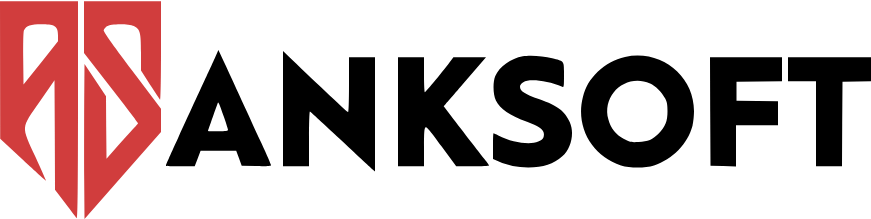Docker, modern yazılım geliştirme süreçlerinde büyük bir devrim yaratan, açık kaynaklı bir platformdur. Docker, uygulamaları sanal makinelerden farklı olarak, daha hafif ve daha hızlı çalıştırmak için kullanılan konteynerler içerisinde çalıştırır. Bu yazıda, Docker’ın Linux üzerine nasıl kurulacağını ve kurulum sonrasında nasıl kullanılabileceğini adım adım inceleyeceğiz.
1. Sistem Güncellemeleri ile Başlayın
Docker kurulumu öncesinde sisteminizin güncel olduğundan emin olmalısınız. Bu adım, hem sisteminizin kararlılığını artırır hem de Docker’ın kurulumu sırasında herhangi bir bağımlılık sorunu yaşamanızın önüne geçer.
sudo apt-get update
sudo apt-get upgrade -yBu komutlar, sisteminizi günceller ve tüm paketleri en son sürümlere yükseltir. “-y” parametresi, yükseltme sırasında onay istemlerini otomatik olarak onaylar.
2. Docker için Gerekli Paketlerin Yüklenmesi
Docker kurulumu için bazı ek paketlerin sisteme yüklenmesi gereklidir. Bu paketler, Docker’ın güvenli ve verimli bir şekilde çalışmasını sağlar.
sudo apt-get install \
ca-certificates \
curl \
gnupg \
lsb-release- ca-certificates: SSL sertifikaları için güvenli bir bağlantı sağlar.
- curl: Komut satırından veri transferi yapmak için kullanılır.
- gnupg: GPG anahtar yönetimi için gereklidir.
- lsb-release: Linux sürüm bilgilerini elde etmek için kullanılır.
3. Docker’ın Resmi GPG Anahtarını Ekleyin
Docker’ın resmi GPG anahtarı, yazılımın güvenliğini ve bütünlüğünü sağlar. Bu adım, yükleyeceğiniz paketlerin gerçekten Docker Inc. tarafından sağlandığını doğrulamanıza yardımcı olur.
curl -fsSL https://download.docker.com/linux/ubuntu/gpg | sudo gpg --dearmor -o /usr/share/keyrings/docker-archive-keyring.gpgBu komut, Docker’ın GPG anahtarını indirir ve onu sisteminizin güvenlik anahtarları listesine ekler.
4. Docker Deposunu Sisteminize Ekleyin
Docker paketlerini Ubuntu depolarından değil, doğrudan Docker’ın kendi deposundan indirip kuracağız. Bu, en güncel ve kararlı Docker sürümünü kullanmanızı sağlar.
echo \
"deb [arch=$(dpkg --print-architecture) signed-by=/usr/share/keyrings/docker-archive-keyring.gpg] https://download.docker.com/linux/ubuntu \
$(lsb_release -cs) stable" | sudo tee /etc/apt/sources.list.d/docker.list > /dev/nullBu komut, Docker’ın stable (kararlı) sürümlerinin yer aldığı depoyu sisteminize ekler.
5. Docker’ı Kurun
Artık Docker’ı kurmaya hazırsınız. Aşağıdaki komutlarla Docker Engine ve diğer gerekli bileşenleri yükleyebilirsiniz:
sudo apt-get update
sudo apt-get install docker-ce docker-ce-cli containerd.ioBu komutlar sırasıyla Docker Engine, Docker CLI (Komut Satırı Arayüzü) ve konteyner yönetimi için gerekli olan containerd’ı sisteminize kurar.
6. Docker Kurulumunu Doğrulama
Docker’ın doğru bir şekilde kurulup kurulmadığını kontrol etmek için Docker’ın versiyonunu sorgulayabilir ve bir “Hello World” konteyneri çalıştırabilirsiniz:
docker --version
sudo docker run hello-worldİlk komut, Docker’ın yüklü sürümünü gösterir; ikinci komut ise basit bir konteyner çalıştırarak Docker’ın düzgün çalıştığını doğrular.
7. Docker Kullanıcı Grubu ile sudo Yetkisini Kaldırma
Her Docker komutunda “sudo” kullanmaktan kaçınmak istiyorsanız, kendinizi Docker kullanıcı grubuna ekleyebilirsiniz:
sudo usermod -aG docker $USERBu değişikliklerin etkili olabilmesi için sistemden çıkış yapıp tekrar giriş yapmanız gerekebilir.
8. Docker’ı Test Etme ve İlk Konteynerinizi Çalıştırma
Docker’ın işlevselliğini daha kapsamlı test etmek için aşağıdaki gibi bir Nginx web sunucusunu konteyner içinde çalıştırabilirsiniz:
sudo docker run -d -p 80:80 --name webserver nginxBu komut, Nginx’i bir konteyner içinde çalıştırır ve konteynerin 80 numaralı portunu sisteminizin 80 numaralı portuna bağlar. Tarayıcınızda “localhost” adresine giderek Nginx’in varsayılan sayfasını görebilirsiniz.
Docker Kullanım Alanları
Docker, yazılım geliştirme sürecini hızlandırmak ve güvenilir hale getirmek için geniş bir yelpazede kullanılabilir:
- Geliştirme Ortamları: Farklı projeler için izolasyon sağlayarak, birden fazla geliştirme ortamını aynı makinede çalıştırabilirsiniz.
- Sürekli Entegrasyon ve Sürekli Dağıtım (CI/CD): Docker, CI/CD süreçlerinde otomasyonu ve güvenilirliği artırır. Her kod değişikliği sonrası yeni bir konteyner oluşturularak testler yapılabilir.
- Mikroservis Mimarisi: Docker, mikroservis mimarisini desteklemek için idealdir. Her mikroservis kendi konteyneri içinde çalışır ve bu da uygulamanın ölçeklenebilirliğini artırır.
- Uygulama Taşınabilirliği: Uygulamalarınızı farklı ortamlarda (örneğin, geliştirme, test ve üretim ortamları) çalıştırmak için Docker konteynerlerini kullanabilirsiniz.
AnkSOFT ile VDS Sunucu ve Docker
Docker konteynerlerinizi güvenli ve hızlı bir ortamda çalıştırmak istiyorsanız, AnkSOFT‘un güçlü ve güvenilir VDS Sunucu Hizmetleri‘ndan yararlanabilirsiniz. AnkSOFT, Docker konteynerlerinizi ESXi altyapısı üzerinde çalıştırarak, VMDK dosya formatıyla sanallaştırma çözümleri sunar. Bu sayede, Docker altyapınızı en verimli şekilde kullanabilir ve projelerinizi bir üst seviyeye taşıyabilirsiniz.
Docker’ı kullanarak projelerinizi nasıl hızlandırabileceğinizi öğrenmek ve ihtiyacınıza en uygun VDS sunucu paketlerini seçmek için bizimle iletişime geçin. AnkSOFT olarak size en iyi çözümleri sunmaya hazırız!